导读: 本文是根据jeesite官网自己搭建完成后, 做的总结! 如有不满, 请指出~~~
一. 环境要求
1、Java SDK 1.8
2、Eclipse IDE for Java EE Mars 2 (4.5.2) (依 Eclipse 举例,IDEA 雷同。)
3、Apache Maven 3.3.0+
4、MySql 5.7.11+
二. 导入到Eclipse
1> 下载jeesite文件
地址是https://gitee.com/thinkgem/jeesite4
2> 拷贝刚刚克隆下来的jeesite中的web文件夹,到你的工作空间下,重命名为你的工程名,如我取的名字,叫做:jeesite-web,
打开pom.xml文件,修改第13行,artifactId为你的工程名,如:
<artifactId>jeesite-web</artifactId>
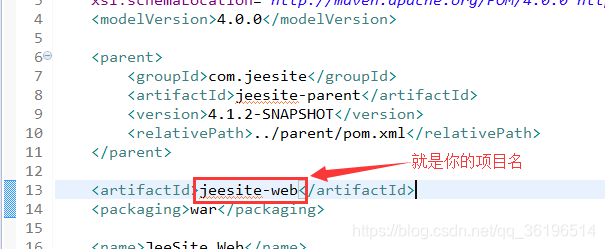
3> 导入到Eclipse,菜单 File -> Import,然后选择 Maven -> Existing Maven Projects,点击 Next> 按钮,选择第2步的jeesite-web文件夹,然后点击 Finish 按钮,即可成功导入

4> 这时,Eclipse会自动加载Maven依赖包,初次加载会比较慢(根据自身网络情况而定),若工程上有小叉号,请打开Problems窗口,查看具体错误内容,直到无错误为止
三. 初始化数据库
- 先创建数据库jeesite
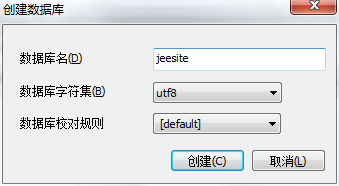
- 以MySql为例,配置 my.ini
打开 my.ini 给 [mysqld] 增加如下配置:
sql_mode="ONLY_FULL_GROUP_BY,STRICT_TRANS_TABLES,ERROR_FOR_DIVISION_BY_ZERO,NO_AUTO_CREATE_USER,NO_ENGINE_SUBSTITUTION"


- 创建用户和授权
|set global read_only=0;set global optimizer_switch='derived_merge=off'; create user 'jeesite'@'%' identified by 'jeesite';create database jeesite DEFAULT CHARSET 'utf8mb4' COLLATE 'utf8mb4_unicode_ci'; grant all privileges on jeesite.* to 'jeesite'@'%' identified by 'jeesite';flush privileges;|
四. 打开文件
在eclipse中打开
/src/main/resources/config/application.yml
或者(v4.0.x:/src/main/resources/config/jeesite.yml)文件
配置产品和项目名称及JDBC连接
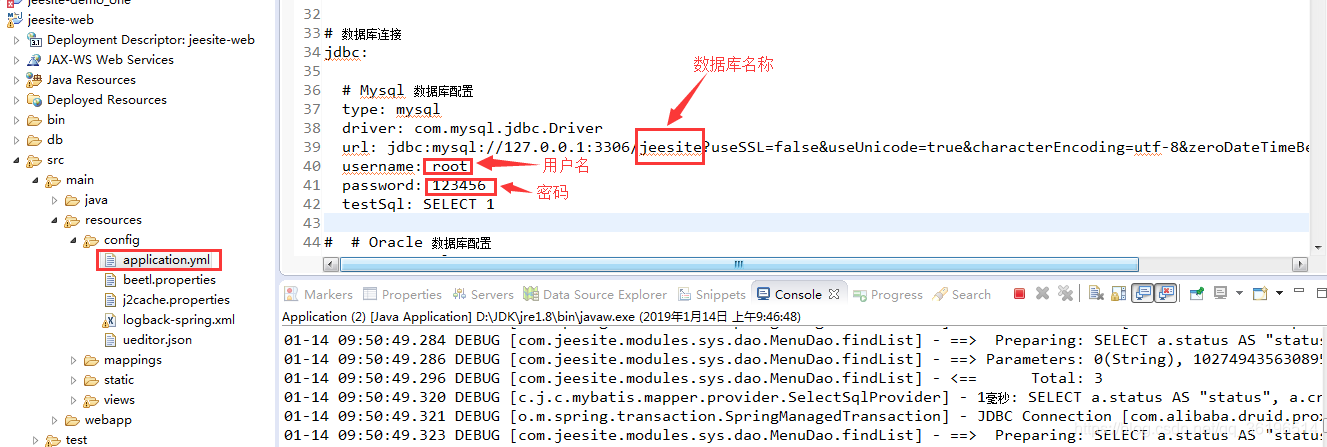
五. 运行
若刚才导入到的Eclipse的项目已经完成加载jar并无错误,你就可以执行/bin/init-data.bat脚本初始化数据库了,第一次执行如果遇见table xxx doesn’t exist的错误信息,忽略即可。
运行成功后会在数据库创建一大堆表: 如图
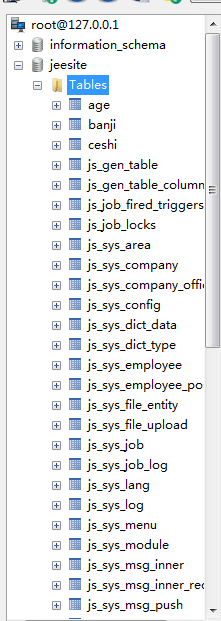
##遇到的问题
如果init-data.bat无法运行,你也可以直接在Eclipse里找到com.jeesite.test.InitCoreData.java文件并打开,然后在空白处右键,点击 Run As -> JUnit Test 运行单元测试,进行初始化数据库脚本。为了防止误操作,你还需要:打开 Run Configurations 找到 Arguments 选项卡,在 VM arguments 里增加 “-Djeesite.initdata=true” 参数,点击Run运行,执行完成后建议将该单元测试 Run Configuration 删除掉,防止误操作,不小心再把你的有用数据清理掉。
六. 启动Tomcat服务
1、当前是 Spring Boot 工程,内部已经集成 Web 容器,你无需另外再下载 Tomcat 进行部署,只需按照以下方式进行即可。
2、打开/src/main/resources/config/application.yml文件,配置你的服务端口port、部署路径context-path,例如:

3、在Eclipse里找到
com.jeesite.modules.Application.java(v4.0.x:com.jeesite.modules.config.Application.java)文件并打开,然后在空白处右键,点击 Debug As -> Java Application 即可启动服务。
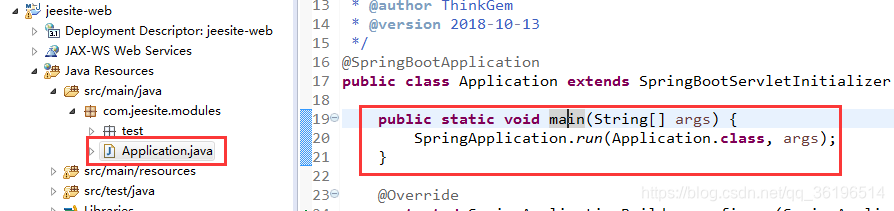
4、注意使用 Debug 运行,有助于你调试程序和提升开发效率,如:修改方法内的代码,修改视图代码,修改mapper代码,是不需要重启Web服务的。如果改变java类的结构,如果增删属性、方法、参数等,新增文件,这是就需要重启服务。
七. 浏览器访问
1、地址:http://127.0.0.1:8090/jeesite-web
2、默认最高管理员账号:system 密码:admin
3、这时已经配置完成,开启你的开发之旅吧
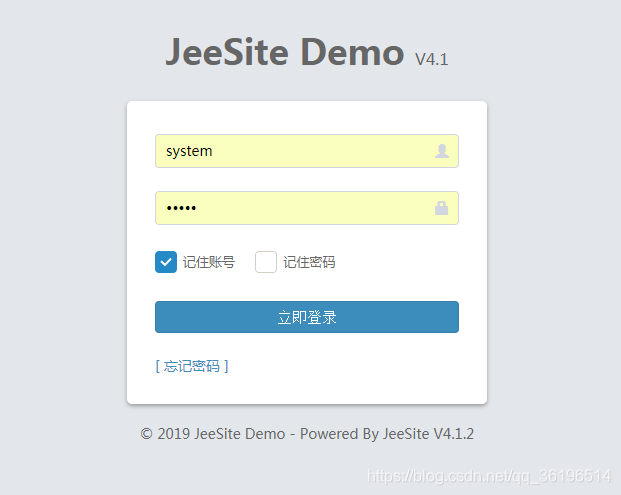

学如逆水行舟, 不进则退!